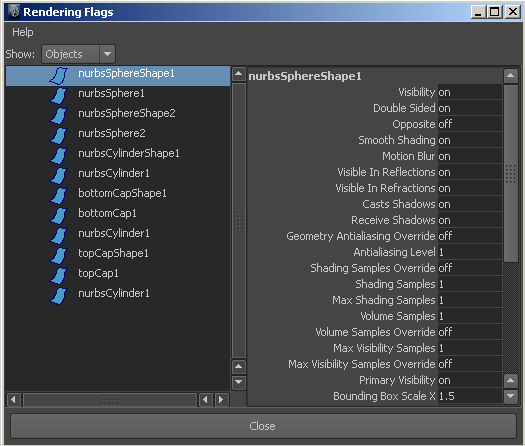有关渲染节点及其属性的详细信息,请参见关于着色网络。
有关材质节点属性的详细说明,请参见关于表面材质、关于置换材质和关于体积材质。
可以一次调整一个节点(例如,如果需要在使用 IPR 时调整单个属性),也可以同时调整多个节点,方法是使用的>窗口或。
设定一个节点的属性
- 选择要调整其属性的节点,然后打开其(双击中的样例以打开其,或选择“窗口 > 属性编辑器(Window > Attribute Editor)”)。
- 通过移动滑块或者在属性名称旁边的字段中键入值来调整属性。如果希望映射纹理、工具或光学效果,请单击属性名称末尾的映射按钮。
在中设定多个渲染节点的属性
- 选择要调整其属性的表面或渲染节点。
- 选择“窗口 > 常规编辑器 > 属性总表(Window > General Editors > Attribute Spread Sheet)”。
- 单击选项卡标题以查看属性。
- 选项卡包含渲染节点属性。
- 选项卡包含用于确定如何渲染表面的属性。
- 使用滚动条可以水平查看属性。
- 向下拖动属性列可以选择其内容并选择顶部字段以选择列中的所有条目。
- 在选定属性列的顶部字段中键入所需值并按 Enter 键(Windows 和 Linux)或 Return 键 (Mac OS X)。
该列中的所有属性都将更新为新值。
在窗口中设定节点的属性
- 单击“窗口 > 渲染编辑器 > 渲染标志(Window > Rendering Editors > Rendering Flags)”。
- 在窗口中,从下拉列表中,选择要查看其属性列表的项目。
这些项目的属性将在右侧面板中列出,您可以在其中更改和设定属性,就像在中那样。
- 执行下列操作之一:
- 若要更改一个节点的属性,请单击左侧面板中列出的节点以便在右侧面板中显示属性,然后更改属性。
- 若要更改若干相关对象的属性,请在窗口的左侧面板中选择这些对象,然后在右侧面板中设定属性值。例如,如果希望场景中两个 NURBS 球体的,可从左侧面板中选择这两个球体,然后在右侧面板中的 Visibility 旁边键入 off。
一旦更改选定项目的属性,列表中的标题颜色即会变化,以提醒您发生了更改。